آموزش Word 2013: سبک ها در عمق
Word 2013: Styles in Depth
نکته:
آخرین آپدیت رو دریافت میکنید حتی اگر این محتوا بروز نباشد.
نمونه ویدیوها:
موضوعات شامل:
- شناخت انواع مختلف سبک ها
- ایجاد سبک ها
- اعمال سبک ها
- سبک های جدید را بر اساس سبک های موجود بنا کنید
- سبک های ویرایش
- قالب بندی یک سند با یک کلیک با Quick Styles
- کپی ، حذف و تغییر نام سبک ها
- ایجاد جدول مطالب با سبک ها
- مدیریت گزینه های سبک ، مانند میانبرهای صفحه کلید و پیش فرض های الگو
سرفصل ها و درس ها
مقدمه Introduction
-
خوش آمدی Welcome
-
آنچه شما برای این دوره نیاز دارید What you need for this course
-
با استفاده از پرونده های تمرین و برگه های تمرین Using the exercise files and handouts
1. شروع با سبک 1. Starting with Styles
-
چه سبکی می تواند برای شما انجام دهد What styles can do for you
-
ایجاد یک سبک Creating a style
-
درک نحوه تعامل سبک ها با مضامین Understanding how styles interact with themes
-
کار با صفحه کار Styles Working with the Styles task pane
-
درک انواع سبک ها Understanding types of styles
-
مشاهده قالب بندی متن انتخاب شده Viewing the formatting for selected text
-
مشاهده همه قالب بندی پاراگراف با سبک منطقه Viewing all paragraph formatting with the Style Area
2. استفاده از سبک ها 2. Applying Styles
-
اعمال سبک از روبان Applying styles from the ribbon
-
اعمال سبک ها با استفاده از کادر گفتگوی Apply Styles Applying styles using the Apply Styles dialog box
-
اعمال سبک از پنجره Styles Applying styles from the Styles window
-
نمایش لیست سبک در نوار Quick Access Displaying the style list on the Quick Access bar
-
جایگزین کردن سبک ها Replacing styles
-
استفاده از سبک های جدول Applying table styles
-
اعمال سبک ها در لیست ها Applying styles to lists
-
اعمال سبک های لیست چند سطحی Applying multilevel list styles
3. ایجاد سبک های خاص خود 3. Creating Your Own Styles
-
درک قراردادهای نامگذاری Understanding naming conventions
-
به عنوان مثال ایجاد یک پاراگراف Creating a paragraph style by example
-
ایجاد نام مستعار برای یک سبک Creating an alias for a style
-
ساختن یک سبک کاراکتر طبق تعریف Making a character style by definition
-
ایجاد یک سبک از قالب بندی موجود Creating a style from existing formatting
-
سبک جدیدی را مبتنی بر یک سبک موجود است Basing a new style on an existing style
-
وراثت سبک اعمال نفوذ در سبک های عنوان Leveraging style inheritance in heading styles
4- سبک های ویرایش 4. Editing Styles
-
یافتن و رفع متن مستقیم با فرمت Finding and fixing directly formatted text
-
اصلاح سبک به طور خودکار Modifying styles automatically
-
اصلاح سبک های جدول Modifying table styles
-
اصلاح سبک های لیست Modifying list styles
5. استفاده از مجموعه های سبک سریع برای قالب بندی اسناد 5. Using Quick Style Sets to Format Documents
-
قالب بندی با یک کلیک One-click document formatting
-
درک قالب بندی اسناد و مجموعه های سبک سریع Understanding document formatting and Quick Style sets
-
در حال ذخیره یک مجموعه سبک سریع سفارشی Saving a custom Quick Style set
-
تغییر فاصله پاراگراف برای یک سند Modifying paragraph spacing for a document
6. سبک های کپی ، حذف و تغییر نام 6. Copying, Deleting, and Renaming Styles
-
کپی و چسباندن سبک ها با استفاده از Organizer Copying and pasting styles using the Organizer
-
کپی کردن سبک ها هنگام چسباندن متن استایل Copying styles while pasting styled text
-
تغییر سبک ها Renaming styles
-
حذف سبک ها Deleting styles
-
حذف یک مجموعه سبک سریع Deleting a Quick Style set
7. ایجاد فهرست مطالب با استفاده از سبک ها 7. Creating a Table of Contents Using Styles
-
ایجاد جدول محتویات از سبک های داخلی Generating a table of contents from built-in styles
-
تولید فهرست مطالب از سبک های سفارشی Generating a table of contents from custom styles
-
اصلاح سبک (فهرست مطالب) سبک ها Modifying TOC (table of contents) styles
8- مدیریت سبک ها و گزینه های سبک 8. Managing Styles and Style Options
-
پیمایش با استفاده از سبک ها Navigating using styles
-
افزودن گالری Quick Styles به نوار Quick Access Adding the Quick Styles gallery to the Quick Access bar
-
استفاده و اختصاص میانبرهای صفحه کلید سبک Using and assigning style keyboard shortcuts
-
چاپ لیستی از سبک ها و تکالیف های صفحه کلید Printing a list of styles and keyboard assignments
-
محدود کردن سایر کاربران به سبکهای خاص Restricting other users to specific styles
-
تنظیم پیش فرض قلم ، سند و قالب Setting font, document, and template defaults
-
ترتیب و سبک مرتب سازی را برای نمایش تنظیم کنید Setting sort order and styles to show
-
ویرایش ، مخفی کردن و توصیه کردن Editing, hiding, and recommending
نتیجه Conclusion
-
مراحل بعدی Next steps

جزییات دوره
3h 29m
50
Linkedin (لینکدین)


(آخرین آپدیت)
153,626
- از 5
ندارد
دارد
دارد
https://donyad.com/d/76d2
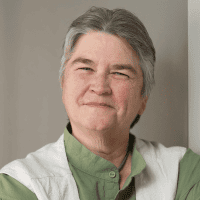 Gini von Courter
Gini von Courter
تدریس کلاس های کامپیوتر در مایکروسافت آفیس برای بیش از 20 سال
جینی فون کورتر بیش از 20 سال در کلاس های کامپیوتری مایکروسافت آفیس تدریس کرده و بیش از 30 کتاب را تالیف کرده است.
جینی بیش از 20 سال است که کلاس ها و سمینارهای کامپیوتری در مورد مایکروسافت آفیس و محصولات مرتبط را در شرکت های دولتی و خصوصی، آژانس های دولتی و فدرال، موسسات آموزشی و سازمان های غیر انتفاعی ارائه می دهد و مشاوره و آموزش در زمینه استفاده از مایکروسافت شیرپوینت از زمانی که اولین محصول شیرپوینت در سال 2001 راه اندازی شد. موسس و شریک مدیریت TRIAD Consulting، جینی همچنین نویسنده کتاب هایی مانند شروع شیرپوینت با اکسل و همچنین تعدادی از ویدیوهای آموزشی لینکدین است. در SharePoint، SharePoint Designer، InfoPath و سایر عناوین نرم افزار. اشتیاق جینی کمک به مشتریان برای استفاده از شیرپوینت و برنامه های مایکروسافت آفیس برای ایجاد راه حل هایی است که کارایی و همکاری را افزایش می دهد و در عین حال کیفیت زندگی کاری افراد را بهبود می بخشد. او فارغ التحصیل دانشگاه میشیگان با مدرک MBA از دانشگاه اوکلند است.
جینی بیش از 20 سال است که کلاس ها و سمینارهای کامپیوتری در مورد مایکروسافت آفیس و محصولات مرتبط را در شرکت های دولتی و خصوصی، آژانس های دولتی و فدرال، موسسات آموزشی و سازمان های غیر انتفاعی ارائه می دهد و مشاوره و آموزش در زمینه استفاده از مایکروسافت شیرپوینت از زمانی که اولین محصول شیرپوینت در سال 2001 راه اندازی شد. موسس و شریک مدیریت TRIAD Consulting، جینی همچنین نویسنده کتاب هایی مانند شروع شیرپوینت با اکسل و همچنین تعدادی از ویدیوهای آموزشی لینکدین است. در SharePoint، SharePoint Designer، InfoPath و سایر عناوین نرم افزار. اشتیاق جینی کمک به مشتریان برای استفاده از شیرپوینت و برنامه های مایکروسافت آفیس برای ایجاد راه حل هایی است که کارایی و همکاری را افزایش می دهد و در عین حال کیفیت زندگی کاری افراد را بهبود می بخشد. او فارغ التحصیل دانشگاه میشیگان با مدرک MBA از دانشگاه اوکلند است.
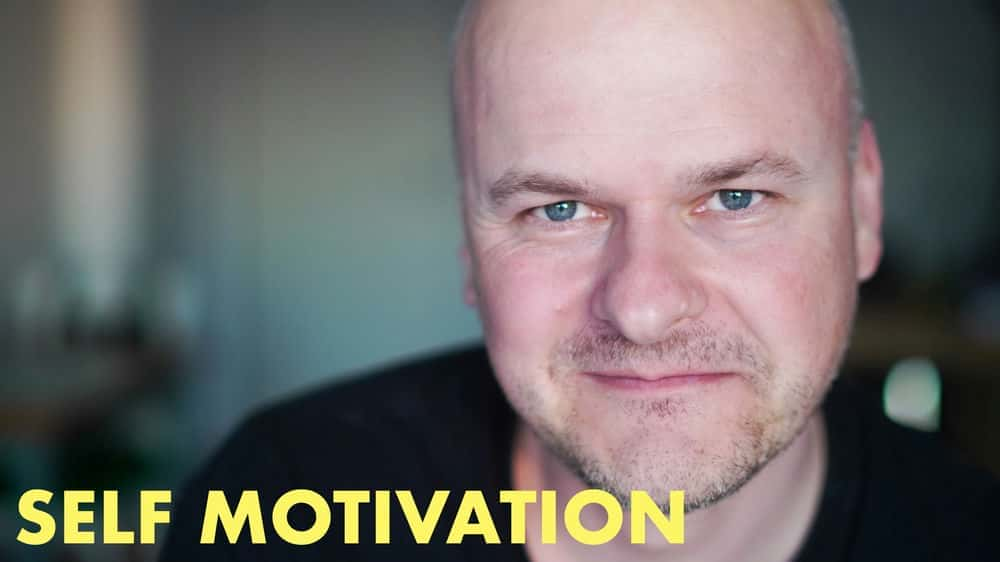






نمایش نظرات